WHMCS是一套当前非常流行的财务系统,Cpanel/WHM则是一套经典强大的主机管理面板,经常购买国外主机的朋友应该对WHMCS+Cpanel/WHM这一套比较熟悉,例如老鹰主机、鳄鱼主机、bluehost、Dreamhost等就是采用这样的架构。
Cpanel/WHM也就是我们常说的Cpanel面板,WHM是用来管理Cpanel用户以及套餐等相关的服务器设置的,主要给管理员使用的。Cpanel则是虚拟主机面板,主要是提供给用户使用的,文件管理、域名绑定、MysqL数据库等都在Cpanel中找到。
本篇文章就来分享一下WHMCS与Cpanel/WHM整合的方法,总得来说WHMCS与Cpanel是“黄金搭档”,不仅WHMCS的官方文档写得非常详细,而且还提供非常好用的错误排查方式,比起之前折腾WHMCS+SolusVM整合好太多了。

目前,挖站否的免费PHP空间就是采用的WHMCS与Cpanel/WHM面板,如果你想要了解更多的关于WHMCS的使用,可以查看专题页面:WHMCS从入门到精通。更多的关于服务器使用与优化,这里还有:
- Cloudflare Partner接入管理Cloudflare CDN-启用Railgun动态加速
- WordPress开启Nginx fastcgi_cache缓存加速方法-Nginx配置实例
- DediPath独立服务器评测-洛杉矶独立服务器性能,速度以及路线评测
一、WHM设置
官网:
- https://www.whmcs.com/
- https://cpanel.com/
- 文档:https://docs.whmcs.com/CPanel/WHM

进入到WHM面板,可以先对面板的语言以及使用习惯进行一些设定,这是WHM面板界面。(点击放大)
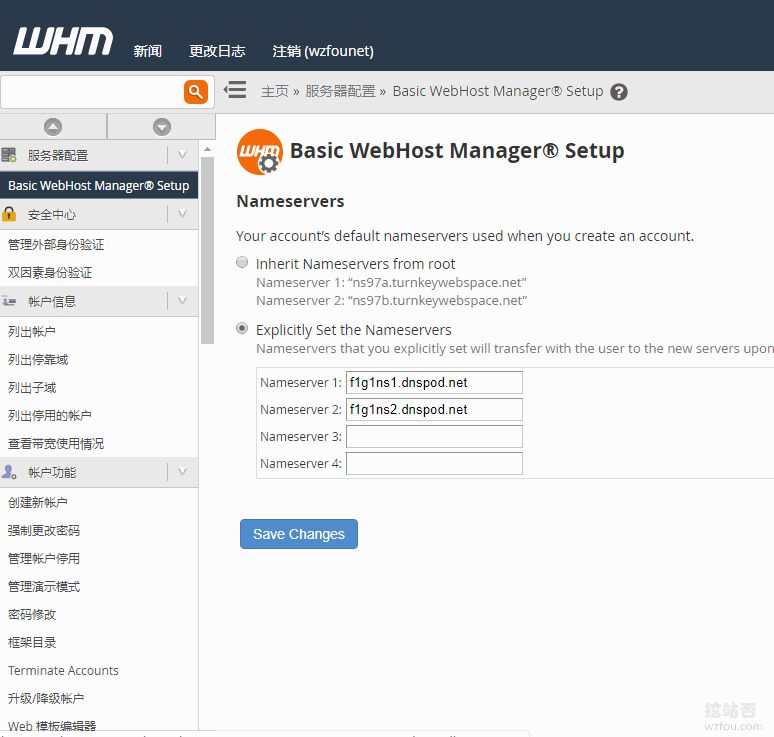
创建虚拟主机套餐。点击添加资源包,然后设置好虚拟主机空间大小、月流量、FTP账户、MysqL账户、可绑域名数等等。(点击放大)
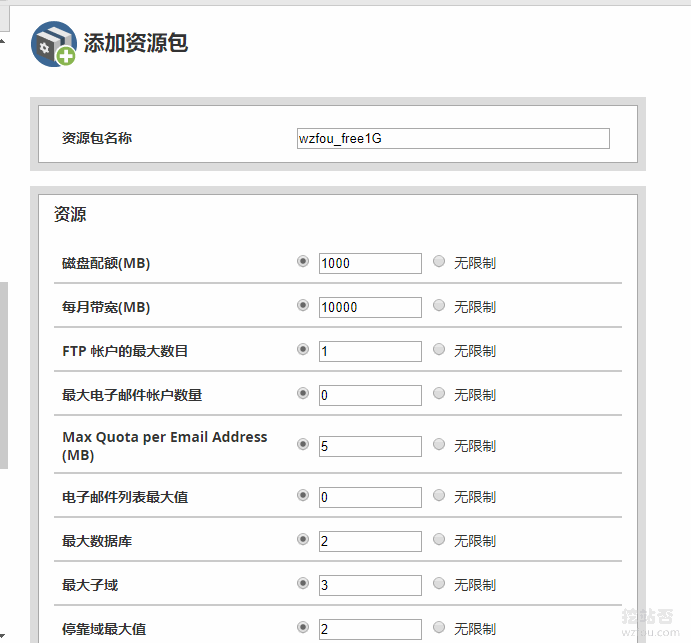
如果你没有WHMCS面板,不需要整合其它的面板,这里就可以直接从WHM面板中创建用户了,选择用户对应的虚拟主机套餐。
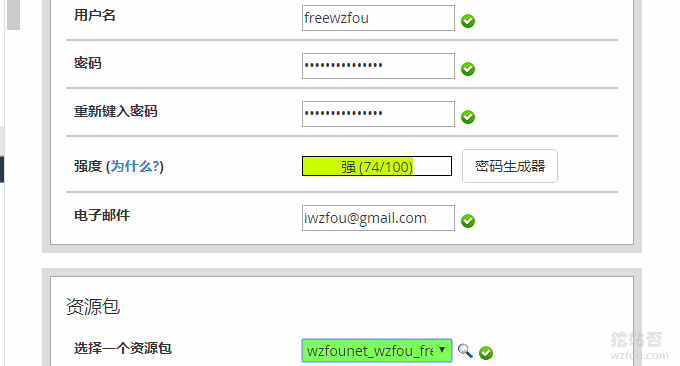
这是直接从WHM面板中创建的Cpanel用户。
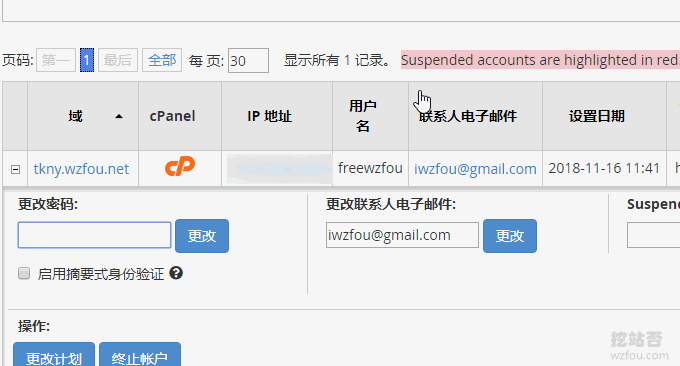
Cpanel用户使用账号和密码就可以登录到虚拟主机中了,然后就可以绑定域名、安装程序和搭建网站了。
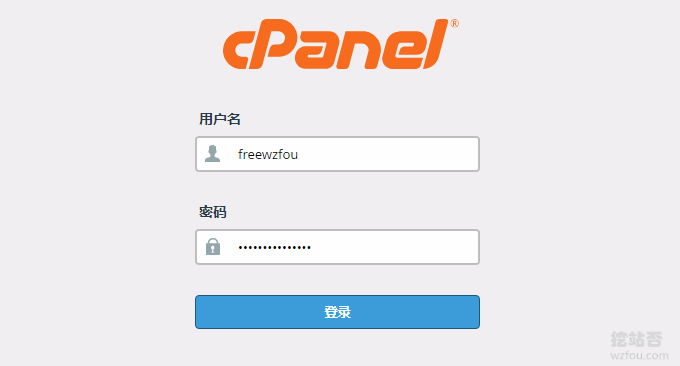
WHM可以升级和降级Cpanel用户。
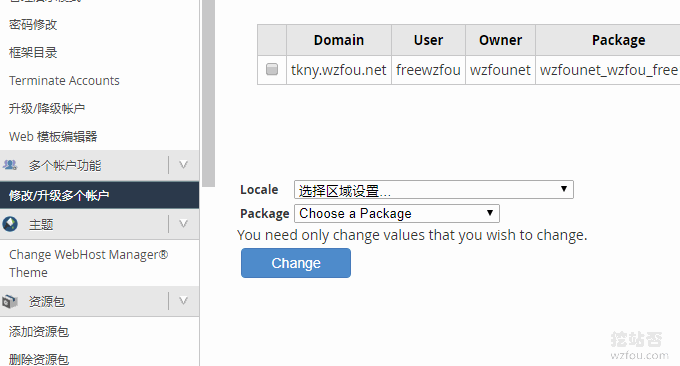
如果你的服务器有多个IP的话,还可以单独为某一个Cpanel指定IP地址。
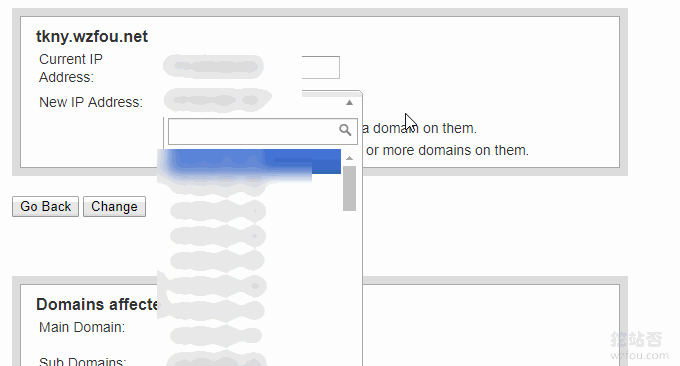
二、Cpanel使用
Cpanel面板使用起来还是非常方便的,主要是Cpanel面板也提供了中文语言,界面如下:(点击放大)
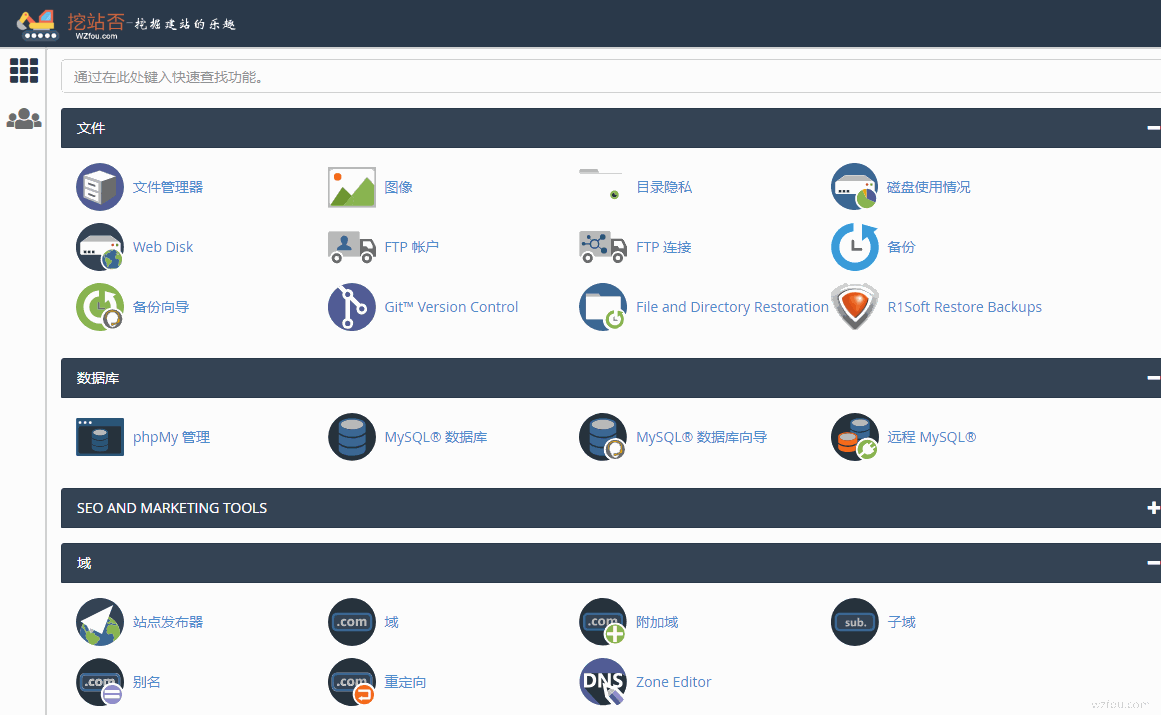
Cpanel功能强大的文件管理器。
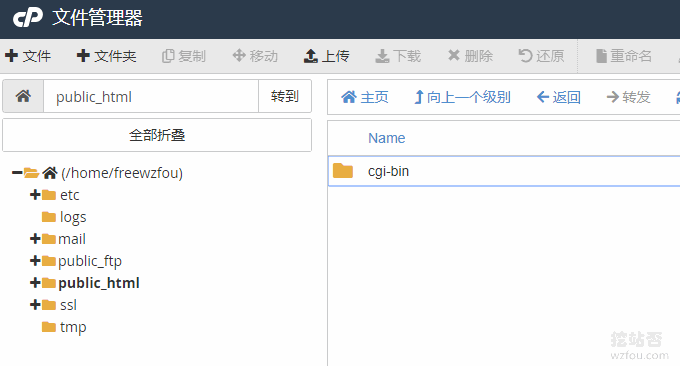
这是Cpanel的域名绑定,附加域名就是新增加一个网站,Park域名就是绑定新域名到原有的网站上。

Cpanel还“与时俱进”地提供了Let’s Encrypt免费SSL证书,有了它你可以直接在Cpanel直接申请和自动续期Lets免费证书了。
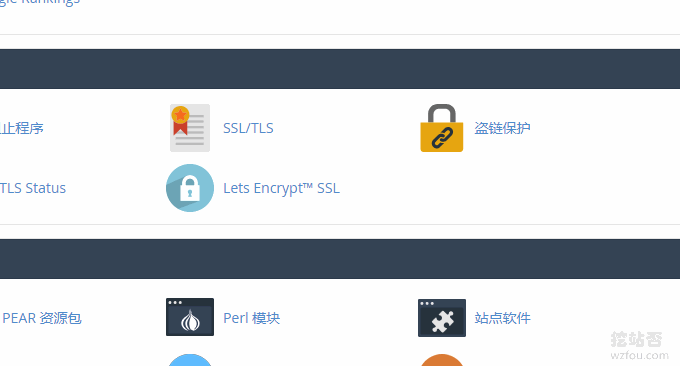
Let’s Encrypt证书颁发成功,Cpanel会自动续期。具体演示查看:https://tkny.wzfou.net
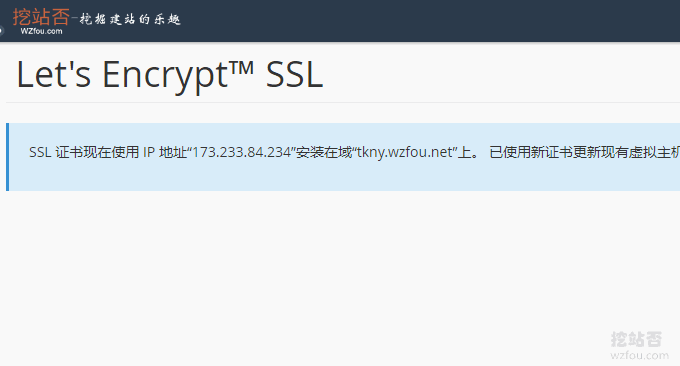
当然,有自己的SSL证书也可以直接在Cpanel中安装和管理。
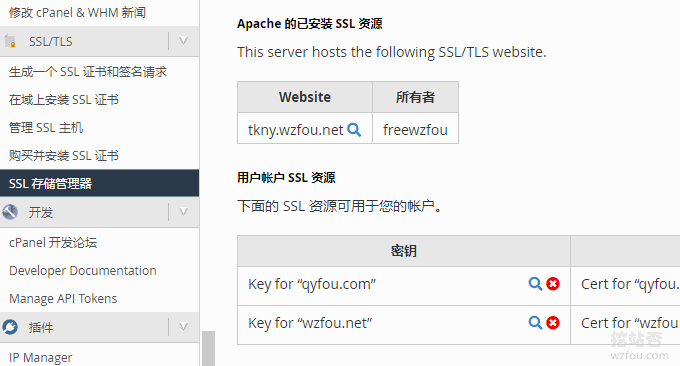
Cpanel可以一键安装Wordpress、Joomla等热门程序。
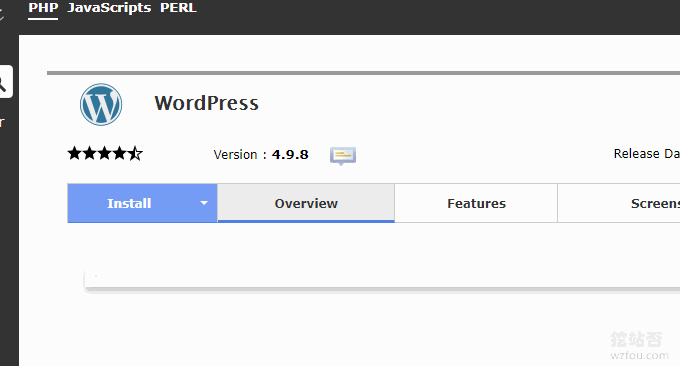
Cpanel默认会列出网站根目录下的文件,我们可以在“索引”设置中禁用它。
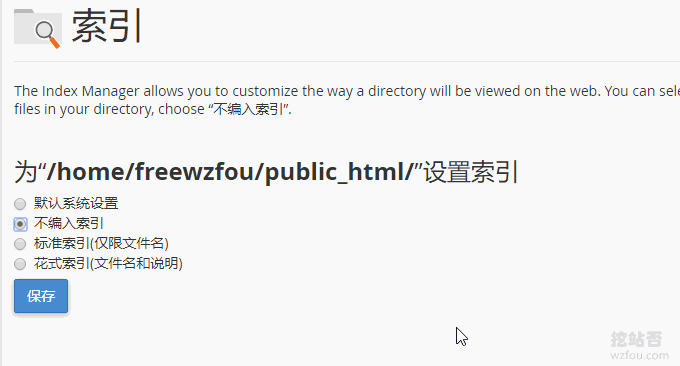
三、WHMCS整合Cpanel/WHM
没有安装好WHMCS的朋友可以参考这里:WHMCS安装与使用教程-WHMCS邮件发送与自定义WHMCS模板主题方法。先在WHMCS中添加服务器。
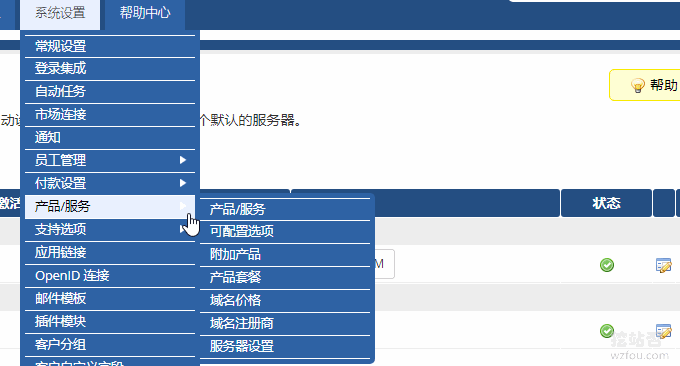
然后添加服务器分组。
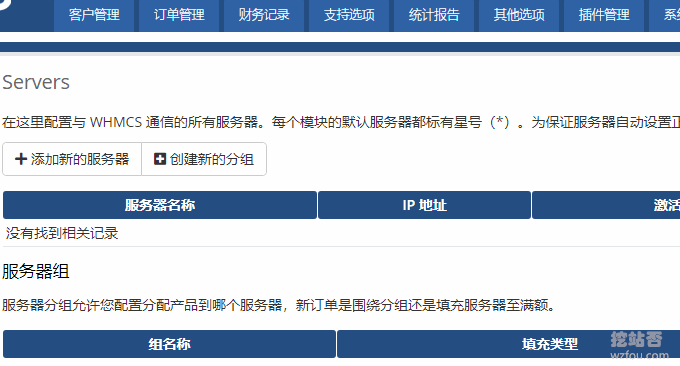
填写你的WHM的IP地址和域名,有多个IP也可以一块填入。
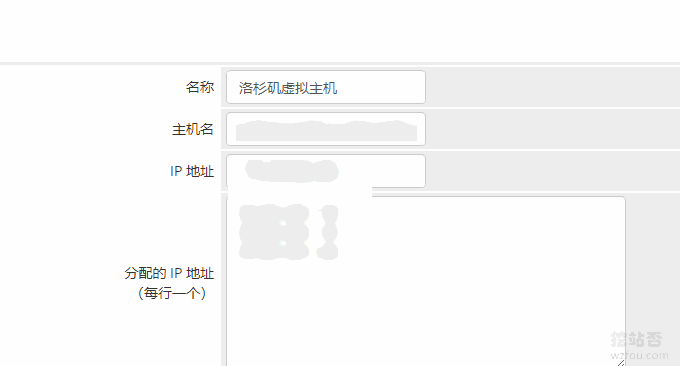
到WHM中生成一个API。
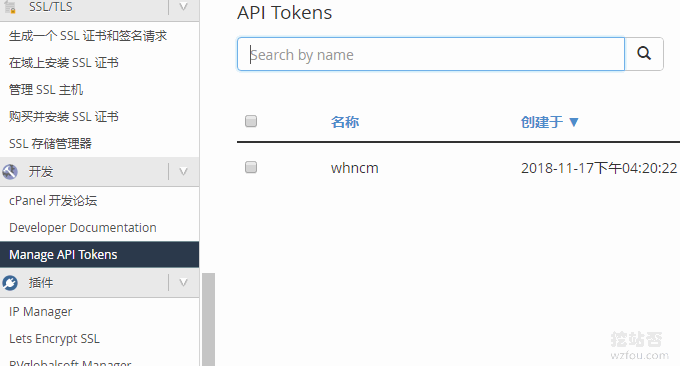
然后在服务器设置填入你的WHM的用户名、密码、API等,默认的SSL端口是2087,如果你的是其它的可以自定义设置。
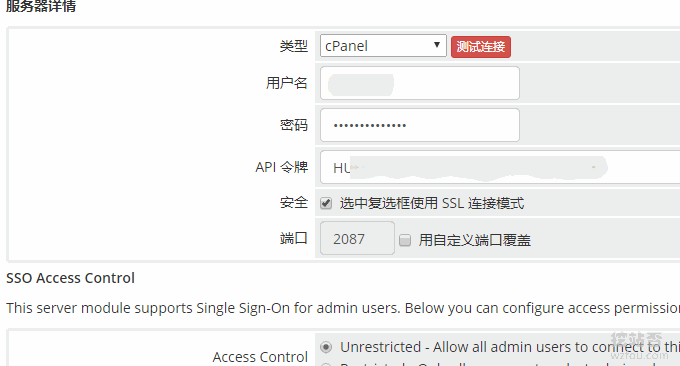
添加了服务器后可以点击测试连接,有错误可以从WHMCS日志中找到,这一块WHMCS还是做得很不错的。
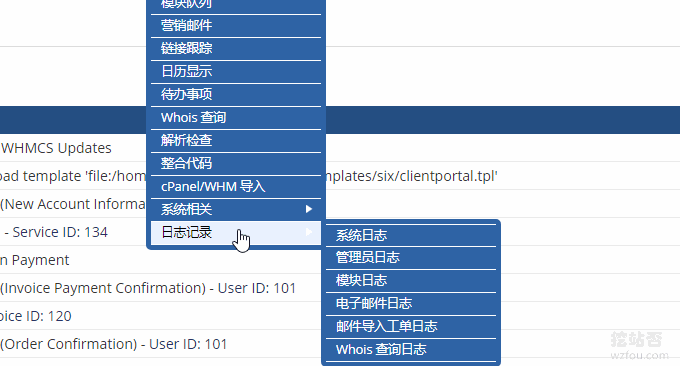
接着就是添加产品了,在产品模块中选择Cpanel,以及你的关联虚拟主机套餐。(前提是你在上面的WHM中已经创建好)
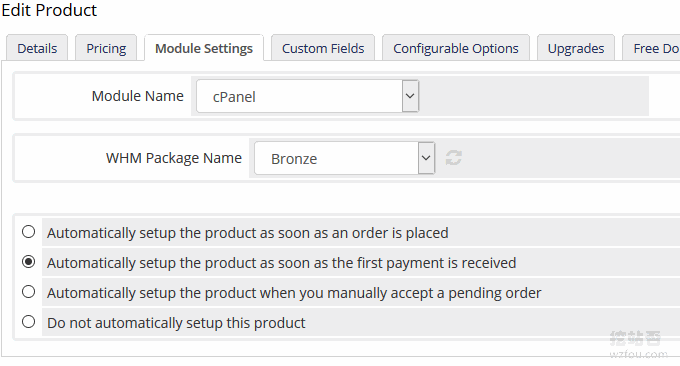
如果你想自定义产品套餐的话,可以直接在该页面点击“高级选项”,在这里就可以添加额外的配置了,这里的配置会覆盖掉在WHM里给虚拟主机套餐的设定。(点击放大)
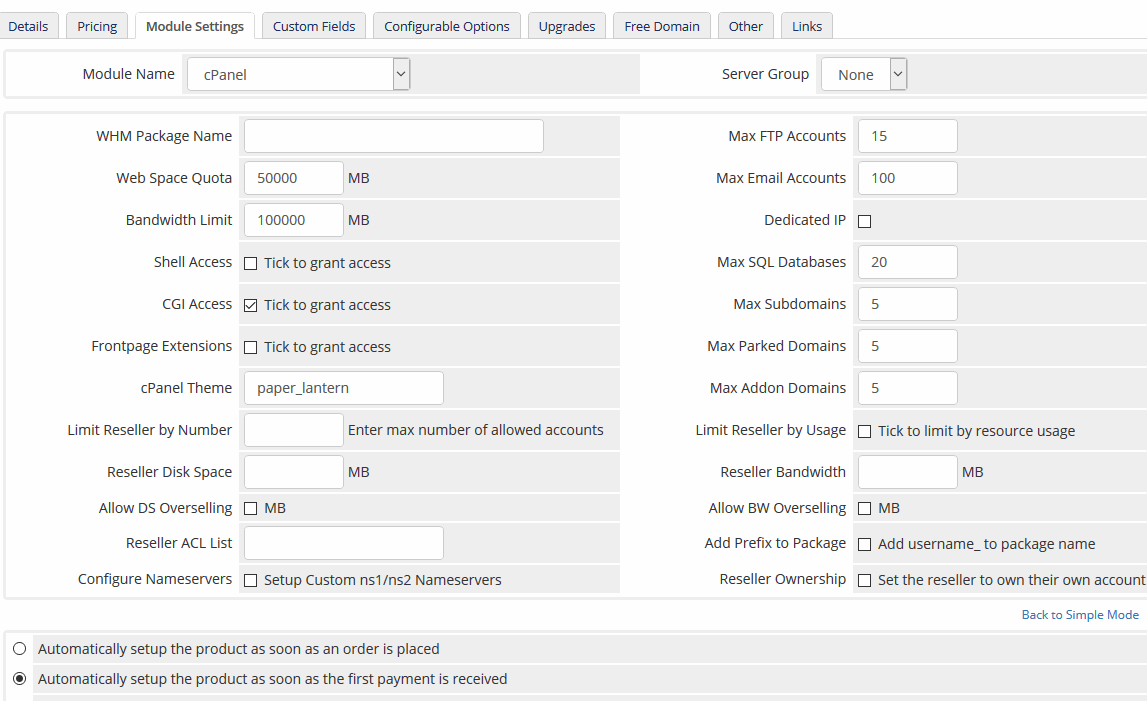
四、WHMCS整合Cpanel效果
具体效果可以看wzfou.com的主机站:https://my.qyfou.com/,虚拟主机产品。
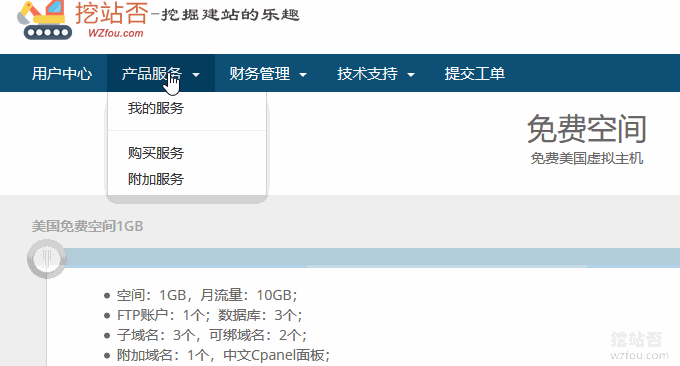
然后是订单购买。
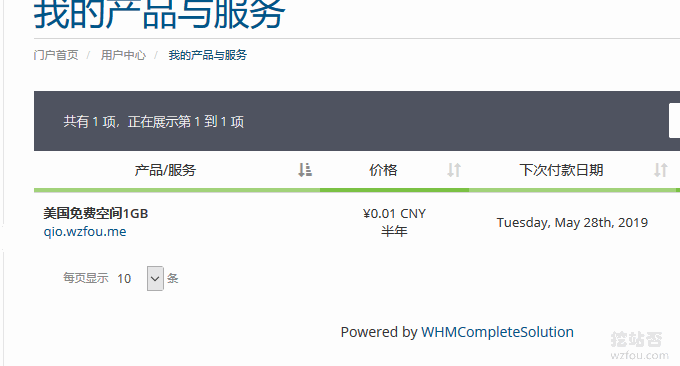
WHMCS已经很好地整合进了Cpanel,默认的在WHMCS中就可以查看Cpanel使用情况、绑定域名、数据库管理以及网站备份等等。(点击放大)
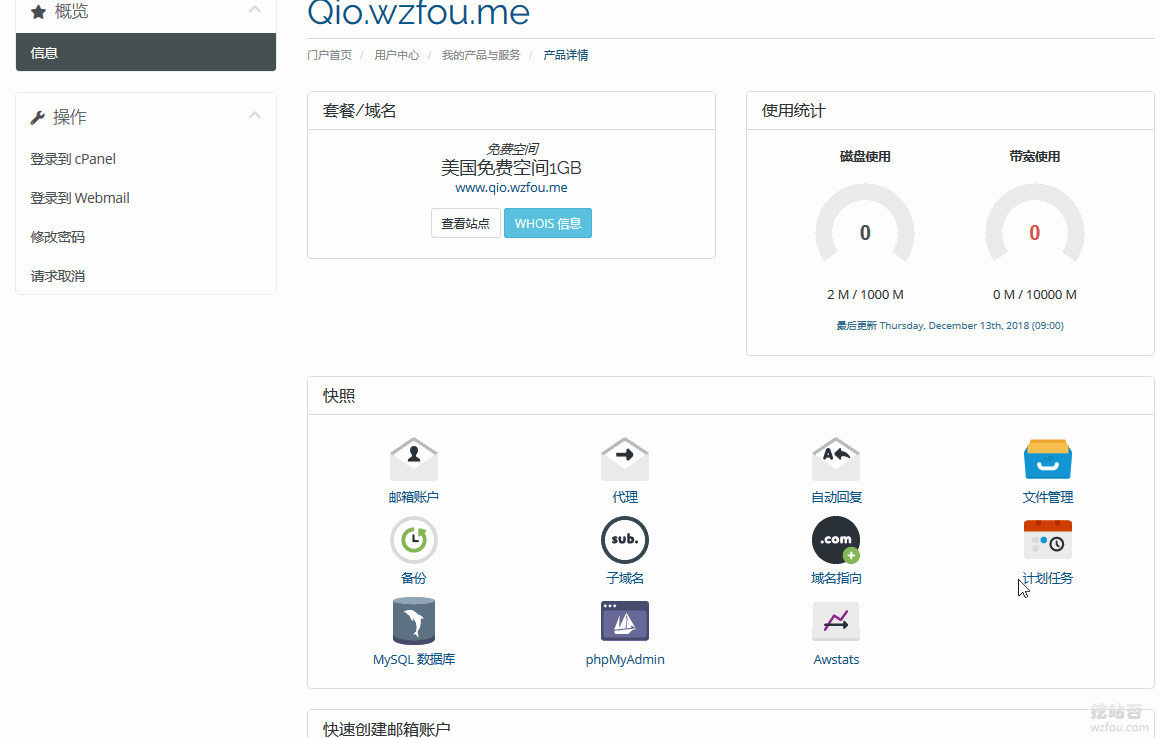
从WHMCS中可以直接点击进入到Cpanel面板,这是Cpanel面板界面,在这里用户就可以使用Cpanel开始建站了。(点击放大)

五、总结
WHMCS整合Cpanel非常简单,只要填写好WHM的域名、IP地址、API以及WHM的用户与密码,就可以成功连接上WHMCS了,而且几乎不需要任何改动,WHMCS已经集成了Cpanel面板的部分功能。

WHMCS连接Cpanel不成功,排查主要的方法就是根据日志来,首先你需要开启模块日志:Utilities > Logs > Module Log,然后日志内容来逐一排查。








